Som utvikler har du sikkert brukt minst ett av de to legendariske verktøyene: Visual Studio Code (VS Code) og det vanlige Visual Studio. Begge er hjernebarn av teknologigiganten Microsoft, men hver har unike fordeler og ulemper som gjør dem egnet for visse prosjekter og utviklere. Så hvordan bestemmer du hvilken du skal bruke til ditt neste forsøk? Bruk denne artikkelen til å undersøke dypere og få et klarere bilde.

VS-kode vs. Visual Studio – Rask sammenligning
Her er en oversikt over hovedfunksjonene som skiller VS Code og Visual Studio fra hverandre:
Visual Studio-kode
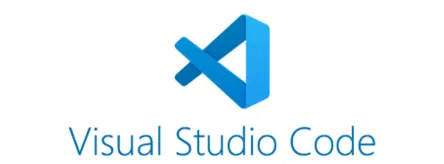
Visual Studio Code er en rask, gratis og tilpassbar kodeeditor som kan skryte av støtte for en rekke språk. Den er ideell for raske justeringer og feilsøking. Den lar brukere gjøre endringer og se resultatene i sanntid. Selv om du først og fremst er en koderedigerer, kan du fortsatt bruke den som en IDE med noen justeringer av livskvalitet.
VS Codes installasjonsstørrelse er merkbart mindre enn for Visual Studio. Den støtter plugins for en rekke kodespråk, inkludert noen av de mer obskure (som spesifikke proprietære språk for et lite sett med programmer eller spill). Siden den er lett, er den også relativt raskere enn VS. Så det er et praktisk lite verktøy å ha på PC-en din hvis du er en nettutvikler eller en kodehobbyist som vil ha noe lite påtrengende, men likevel allsidig.
Visuelt studio

Visual Studio er imidlertid ikke bare en koderedigerer; det er et fullskala integrert utviklingsmiljø (IDE) med bemerkelsesverdige feilsøkings- og testmuligheter, samt samarbeidsfunksjoner inkludert i forskjellige utgaver. Det er et mer typisk utviklingsmiljø, med enkel kompilering med ett klikk.
Visual Studio eller integrert utviklingsmiljø benytter seg av en mengde Microsoft-programvareutviklingsverktøy for å lage og administrere innebygd kode: Windows Application Programming Interface, Windows Presentation Foundation, Windows Forms, Microsoft Silverlight og Windows Store.
Community-utgaven er gratis, mens Professional- og Enterprise-versjonene kommer med tilleggsfunksjoner – selv om de krever betaling.
Det er et kraftigere verktøy, spesielt egnet for koding i C-baserte språk (som C++ og C#) og .NET-rammeverket. Mens du kan jobbe med sky-, mobil- og nettbaserte systemer med VS, er den ideell for utvikling av skrivebord og server. Det er en større installasjonsfil og passer best til mer seriøse utviklere eller hobbyister som ønsker å jobbe i det ideelle miljøet for noen av favorittprogrammeringsspråkene deres.
Støttede funksjoner
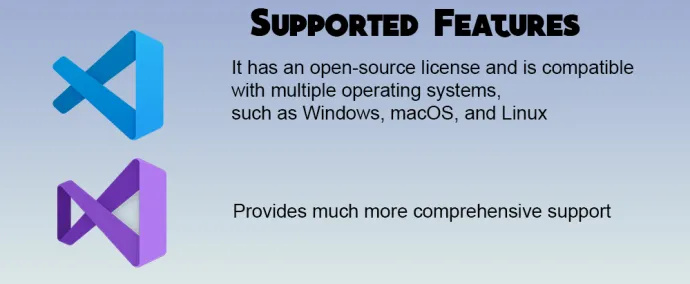
VS Code er perfekt for de kommende prosjektene som krever en rask, lett editor, spesielt på et mer begrenset eller ikke-Windows-basert system. Den har en åpen kildekode-lisens og er kompatibel med flere operativsystemer, for eksempel Windows, macOS og Linux. I tillegg utvider de tusenvis av stadig voksende utvidelsene funksjonene til å dekke en rekke språk og verktøy.
hvordan endrer jeg ok google til et annet ord?
Visual Studio, på den annen side, gir mye mer omfattende støtte, og gir utviklere et integrert miljø med kraftige feilsøkings-, diagnostikk- og testverktøy. Takket være det varierte utvalget av plattformer, fra Windows til Azure, kan den imøtekomme mange utviklerbehov med høy etterspørsel.
Bruksscenarier
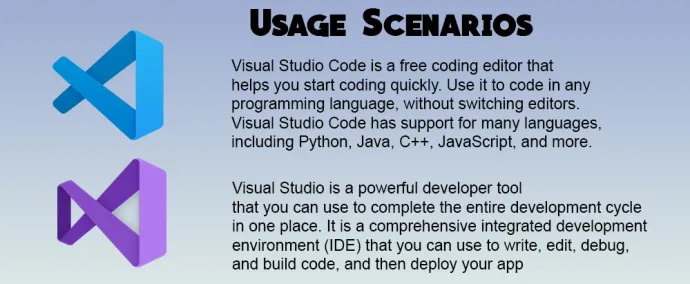
For uavhengige kodere, studenter og åpen kildekode-samarbeidspartnere er VS-kode akkurat tingen. Dette verktøyet er også praktisk for kodere som bruker flere enheter som ønsker å fortsette å jobbe med prosjektene sine hvor som helst.
Små team kan dra full nytte av Visual Studio Community-utgaven, siden den tilbyr en gratis løsning for prosjektene deres. Men hvis du er ute etter noe profesjonelt, gir Visual Studio Professional og Enterprise-utgavene et ende-til-ende-svar på selv de høyeste kvalitets- og skalastandardene dine.
hvordan du aktiverer nvidia rask synkronisering
Unike egenskaper
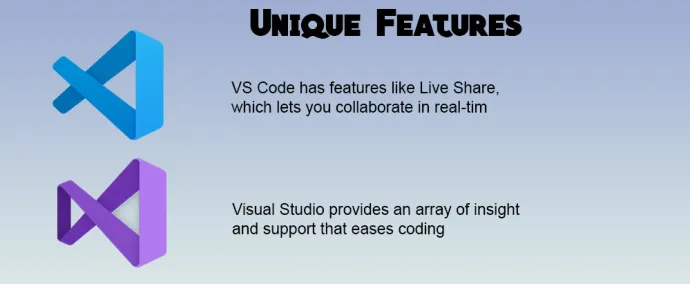
VS Code har funksjoner som Live Share, som lar deg samarbeide i sanntid med andre, eller dens integrerte terminal, som gir deg direkte tilgang til kommandolinjeverktøy i editoren.
Visual Studio gir en rekke innsikt og støtte som letter kodingen, som CodeLens for nyttig informasjon rett i koden din og IntelliCode for å gi AI-assisterte anbefalinger og fullføringer.
Fellesskap og støtte
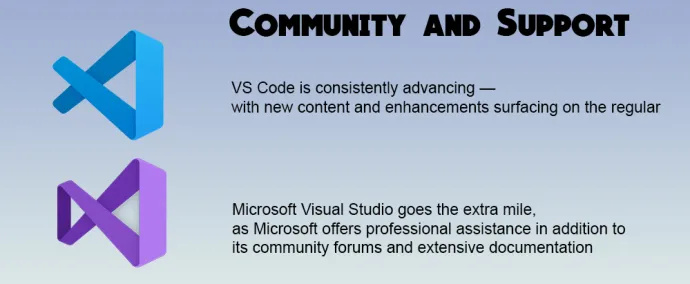
VS Code er utstyrt med et stort nettverk av hengivne støttespillere som gir en overflod av guider og opplæringsprogrammer. VS-kode går konsekvent frem - med nytt innhold og forbedringer som dukker opp med jevne mellomrom. Og fordi det er åpen kildekode, kan fellesskapsmedlemmer veie inn og forme produktets veikart.
Microsoft Visual Studio gjør en ekstra mil, siden Microsoft tilbyr profesjonell assistanse i tillegg til fellesskapsfora og omfattende dokumentasjon. Selv om det ikke er like åpent, vurderer Microsoft brukerinnspill og oppdaterer Visual Studio regelmessig med nye funksjoner og tilpasningsmuligheter.
Ytelses- og systemkrav
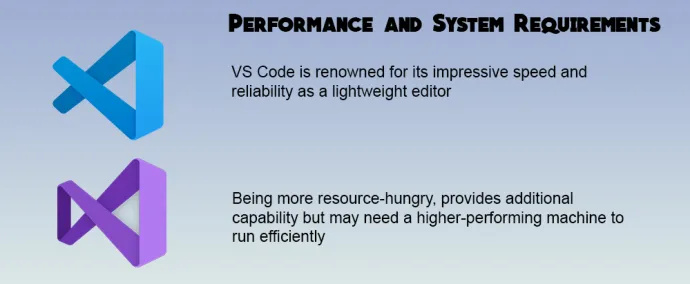
VS Code er kjent for sin imponerende hastighet og pålitelighet som en lett editor – selv på relativt utdatert maskinvare. Dens lave systemkrav gjør den tilgjengelig for et bredere spekter av mennesker og de som utvikler på eller for enheter med lavere effekt.
På den annen side, Visual Studio, som er mer ressurskrevende, gir ekstra kapasitet, men kan trenge en maskin med høyere ytelse for å kjøre effektivt. Spesielt krever Enterprise-utgaven et enda mer robust oppsett. Men til gjengjeld får du bedre ytelse og en kraftig kompilator som egner seg for å fullt utvikle komplekse og ressurskrevende programmer og videospill.
Tilpasning og utvidelser
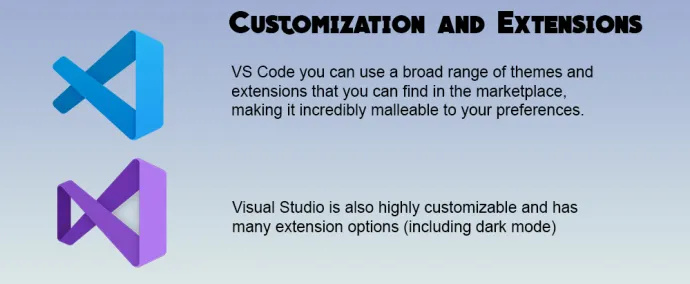
Med VS-kode kan du bruke et bredt spekter av temaer og utvidelser som du kan finne på markedet, noe som gjør den utrolig formbar for dine preferanser. Grensesnittet er brukervennlig, slik at du kan komme effektivt i gang.
hvordan du kan krysse av tekst på uenighet
Visual Studio er også svært tilpassbar og har mange utvidelsesalternativer (inkludert mørk modus), men ikke så omfattende som VS Code.
Det er til syvende og sist opp til deg og dine behov her siden begge plattformene tilbyr et bredt utvalg av verktøy for utviklere på alle nivåer.
Språkstøtte
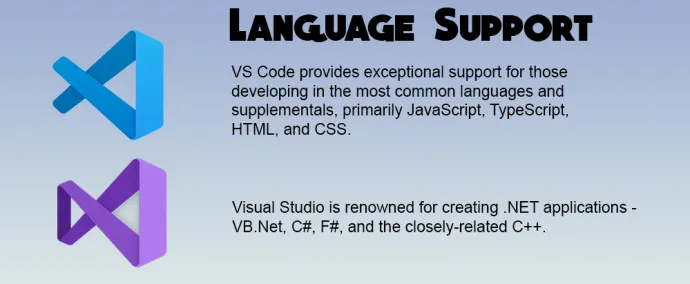
VS Code gir eksepsjonell støtte for de som utvikler på de vanligste språkene og tilleggene, primært JavaScript, TypeScript, HTML og CSS. Dette gjør det spesielt nyttig for webutviklere og de som lager programmer og applikasjoner på tvers av plattformer.
På den annen side er Visual Studio kjent for å lage .NET-applikasjoner – VB.Net, C#, F# og den nært beslektede C++. Men Python og flere støttes med nyttige utvidelser som gir ekstra språkstøtte som er til stor fordel for utviklere som jobber med store flerplattformprogrammer.
Integrasjon med andre verktøy
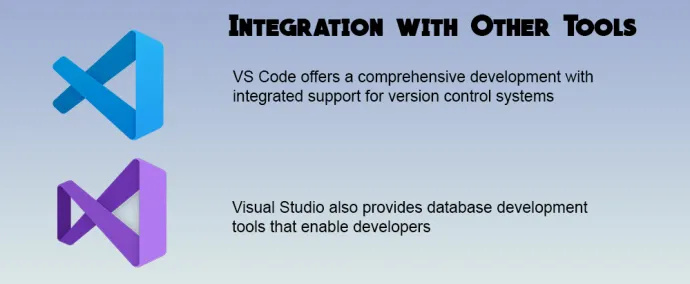
VS Code tilbyr et omfattende utviklingsmiljø som kombinerer koderedigering med integrert støtte for versjonskontrollsystemer som GitHub, populære CI/CD-verktøy og skyintegrasjon.
Med Visual Studios tette integrasjon i Microsoft Azure kan brukere distribuere til skyen med ett klikk. Visual Studio tilbyr også databaseutviklingsverktøy som gjør det mulig for utviklere å opprette og administrere databasene sine raskt.
tilgjengelighet
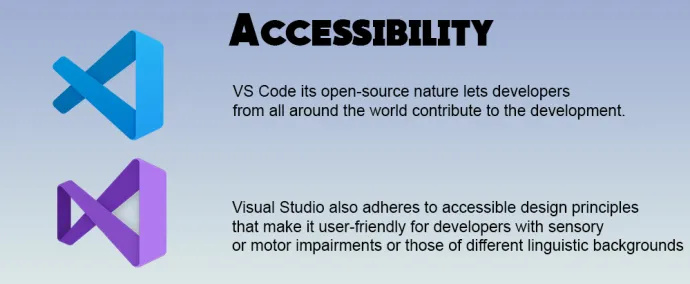
Visual Studio Code er unikt for å gjøre brukeropplevelsen tilgjengelig for alle med støtte for skjermlesere og andre verktøy. Dessuten lar dens åpen kildekode-natur utviklere fra hele verden bidra til utviklingen.
Visual Studio følger også tilgjengelige designprinsipper som gjør det brukervennlig for utviklere med sensoriske eller motoriske svekkelser eller de med ulik språklig bakgrunn. Imidlertid er rekkevidden til disse funksjonene kanskje ikke så bred siden VS er lukket kildekode.
Battle of the Giants
Hvis du stusser mellom VS Code og Visual Studio når du starter et nytt prosjekt, vet at det ikke handler om hva som er bedre, men hva som er riktig for deg. VS-kode er veien å gå hvis du er ute etter noe lett og gratis til å utføre raske kodingsoppgaver. Visual Studio kan være det bedre alternativet for komplekse prosjekter som trenger avanserte verktøy og samarbeidsfunksjoner. Men siden begge har sine styrker og ulemper, vil forståelsen av dem hjelpe deg med å ta en informert beslutning.
Har du brukt VS Code eller Visual Studio? Hvilke funksjoner anser du som viktige for prosjektene dine? Del dine erfaringer og innsikt i kommentarene nedenfor. Tilbakemeldingen din kan være retningsgivende for noen andre i utviklingsfellesskapet.









